招聘流程¶
当潜在员工在 Odoo 中申请职位时,从 初步咨询 到 聘用后创建新员工,系统中已预配置了相应的流程。以下概述了 Odoo 招聘 应用程序的默认招聘流程。
重要
以下内容基于 Odoo 的默认招聘流程。请注意,如果对流程进行了 修改,则流程会有所不同。
新建¶
流程开始时,所有申请人都会出现在 新建 阶段的 申请 页面上,无论申请是在线提交的,还是由招聘人员 手动输入的。
当创建申请人的卡片时,Odoo 会自动在申请人卡片上填写 主题/申请、申请人姓名、电子邮件 和 手机号码。这些信息在申请职位时是必填项,默认情况下需要提供。
注解
如果网站应用表单被修改,根据网站上请求的信息不同,可能会填充不同的字段。
如果申请人在线申请表的“简要介绍”部分填写了任何信息,它会自动填充到申请人卡片底部的 申请摘要 选项卡中。
简历¶
如果在在线申请中附加了简历,它会显示在 文件 部分的聊天栏中,并且也会存储在 文档 应用程序中。
要查找招聘文件,请导航至主 仪表盘,然后点击左侧的 招聘 文件夹。所有招聘文件都存储在该文件夹中。
如果在“招聘”应用的 设置 中启用了 简历显示 选项,简历将显示在申请人的卡片右侧。
注解
根据浏览器的缩放级别或浏览器窗口的大小,简历可能会显示在主要申请人卡片信息下方的PDF链接处。
发送面试邀请¶
在招聘过程的任何阶段,都可以向申请人发送面试以获取更多信息。这些面试是定制的,可以以多种方式进行格式化。
调查 应用程序是 必填 的,用于将面试发送给申请人,因此 必须 安装。
Odoo 使用术语 面试,但这些可以视为问卷调查、测评、考试、认证等。可以根据每个具体职位的需求,自定义面试格式。有关创建和编辑面试的更多信息,请参阅 职位岗位 文档。
Example
一个计算机程序员的职位可能通过编程测验的形式进行面试,以确定申请人的技能水平。一个餐厅服务员的职位可能通过问卷调查来了解申请人的可用性,如果希望应聘者能够在周末晚上工作的话。
要将面试发送给申请人,请首先从 申请 页面点击申请人的卡片,以查看详细的申请人信息。在申请人卡片的左上角,点击 发送面试 按钮。
如果申请人的卡片上有已登记的电子邮件地址,将弹出一个 发送面试 窗口,并自动填充 收件人、主题 和邮件正文。
注解
要向申请人发送邮件,申请人的资料卡上**必须**包含一个 邮件 地址。
如果在申请人的资料中未输入电子邮件地址,当点击 发送面试 按钮时,会弹出一个 编辑:(申请人姓名) 的窗口,位于 发送面试 弹出窗口的上方。
在 电子邮件 字段中输入电子邮件地址,然后单击 保存并关闭。
申请人信息保存后,编辑:(申请人姓名) 弹出窗口关闭,发送面试 弹出窗口保持打开。
有时,Odoo 中预配置的电子邮件模板会使用动态占位符,这些占位符在发送邮件时会自动填充特定数据。例如,如果使用了申请人的姓名占位符,该占位符会在邮件中被申请人的实际姓名替换。有关电子邮件模板的更详细信息,请参阅 Email templates 文档。
如果需要让其他人接收问卷邮件,请在 附加邮箱 字段中添加这些额外收件人的邮箱地址。如果某个邮箱地址已在数据库中作为联系人存在,请在 收件人 字段中添加该联系人。如果需要向数据库中未作为联系人记录的人发送邮件,并且他们 不 应被添加为联系人,请将他们的邮箱地址添加在 附加邮箱 字段中。
如果需要添加附件,请点击 附件 按钮,将弹出文件资源管理器窗口。导航到所需的文件,然后点击 打开 以将该文件附加到邮件中。附件将被加载,并显示在 附件 按钮上方。
如果需要在特定日期前完成发送的面试,請在彈出視窗右下角的 答覆截止日期 字段中輸入該日期。
要执行此操作,请点击 回答截止日期 旁边的空白字段,此时会弹出一个日历选择器。使用月份两侧的 (左) 和 (右) 箭头,导航到所需的月份。然后,点击所需的日期以选择日期。
邮件模板 字段会根据面试的配置自动填充。如果需要,可以从下拉菜单中选择不同的模板。如果选择了新的模板,新的邮件模板内容会加载到邮件正文中。
要将包含面试链接的邮件发送给申请人,请点击邮件弹出窗口底部的 发送。
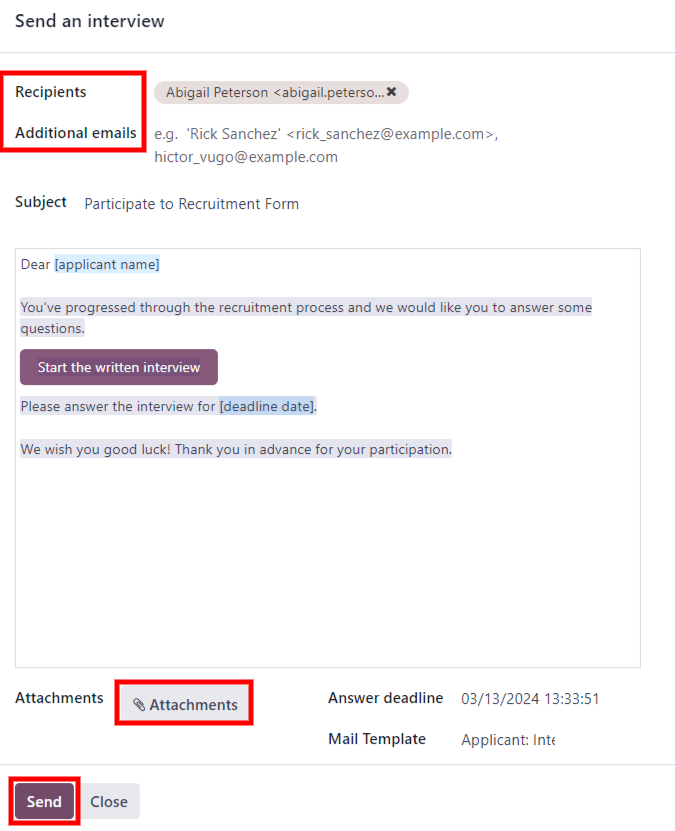
初步资质评估¶
如果申请人看起来是一个有潜力的候选人,他们将被移动到 初步资格审核 阶段。
此阶段用于快速筛选出有潜力的候选人,以区别于不符合要求的候选人。此阶段不会设置任何自动操作,例如发送邮件。此阶段仅通知招聘团队可能需要与候选人安排一次电话沟通或面试。
注解
为了将申请人的卡片从一个阶段移动到另一个阶段,可以通过在 申请 页面的看板视图中将申请人的卡片拖拽到目标阶段,或者直接在申请人的卡片上修改阶段。
要更改申请人卡片上的阶段,请先从 申请 页面中点击所需的申请人卡片。卡片顶部的状态栏上会突出显示当前的阶段。
点击卡片的所需阶段,阶段将会发生变化。同时,在对话栏中会显示一条记录阶段变化的日志备注。

首次面试¶
在申请人通过 初始资格审核 阶段后,可以在 申请 页面的看板视图中,手动将其移至 第一次面试 阶段。
要将申请人移动到下一阶段,请将申请人的卡片拖放到 第一轮面试 阶段。
或者,从 申请 页面打开所需的申请人卡片,并在申请人卡片顶部的状态栏中点击 第一次面试 阶段。
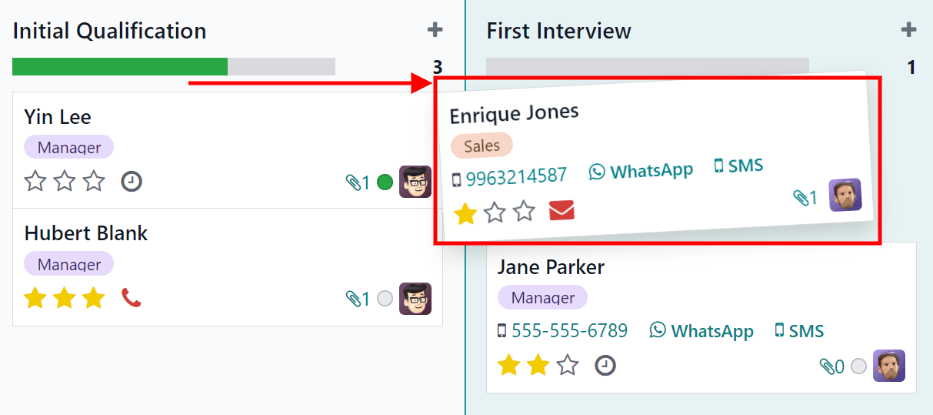
小技巧
“第一轮面试”阶段可以进行修改,因此当申请人的资料卡进入“第一轮面试”阶段时,可以自动向申请人发送一封邮件,说明需要安排一次面试。在此预先配置的邮件模板中,会显示招聘团队日历的链接,允许申请人自行安排面试时间。
编辑 第一轮面试 阶段,并在 邮件模板 字段中选择 招聘:安排面试 选项,以自动执行此操作。
第二轮面试¶
在申请人通过 第一轮面试 阶段后,可以将其移至 第二轮面试 阶段。要将申请人移至下一阶段,请从 申请 页面的看板视图中,将申请人的卡片拖拽至 第二轮面试 阶段,或点击单个申请人卡片顶部的 第二轮面试 阶段。
当申请人的简历进入 第二轮面试 阶段时,默认情况下此阶段没有配置自动操作或邮件。招聘人员现在可以按照与第一轮面试相同的流程,安排与申请人的第二轮面试。
合同提案¶
在申请人完成各项面试流程后,下一步是:doc:发送职位录用通知 <offer_job_positions>。
一旦发送了录用通知,即可从 申请 页面的看板视图中,将候选人的卡片拖放到 合同提案 阶段,或者点击单个候选人卡片顶部的 合同提案 阶段。
已签署合同¶
一旦合同签署完成,且申请人已被录用,申请人的档案将移动到 合同已签署 阶段。
将申请人的卡片从 “Applications” 页面的看板视图中拖放到 合同已签署 阶段,或点击单个申请人卡片顶部的 (省略号) 图标,然后在状态栏上点击 合同已签署。
拒绝申请人¶
在招聘流程的任何阶段,都可以 拒绝候选人。